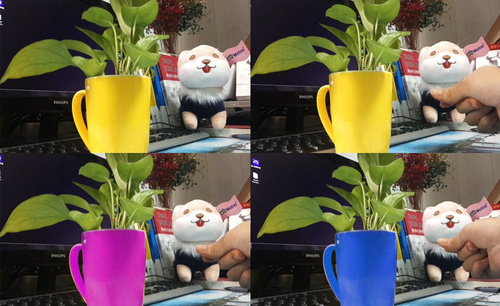excel双条件查找方法如下!
发布时间:2021年01月21日 14:40
我们这使用表格的时候有时会用到excel双条件查找,根据两个或者几个给定的条件,查找/筛选出相应的数值/结果。但是近期小伙伴们都在问我excel双条件查找怎么用,下面把2种实现查找的具体操作步骤分享给大家!小伙伴们一定要认真学习哟!
1.首先,在A3单元格中输入【C3&D3】,(如下图红色圈出部分所示)。在把其余几个单元格填充上。
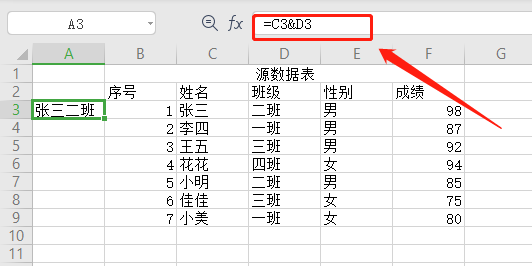
2.方法一:在K3单元格中,输入=VLOOKUP(I2&J2,A1:F9,5,FALSE),(如图红色圈出部分所示),就可以查找到数据了。vlookup法语=vlookup(查找值,查找范围,返回值的列,精准or模糊查找)。
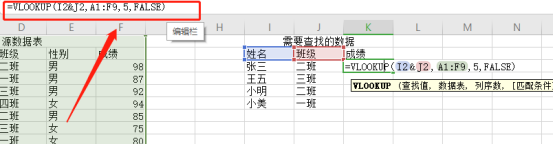
3.方法二:Sumifs函数,因为满足条件的都是只有一条数据,因此求和的数值就是它本身,在k3单元格中输入【=SUMIFS(F:F,C:C,I3,D:D,J3)】,就求出对应的结果了,(如下图红色圈出部分所示)。SUMIFS函数的法语是=sumifs(求和区域,条件区域1,条件1,条件区域2,条件2...)
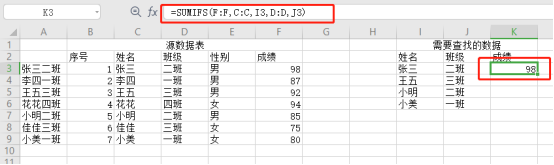
以上的2种操作方法都是excel双条件查找的具体操作步骤,步骤是难易程度中难度较高的,需要理解其中的函数是什么意思,在选数值的时候一定要选对,上边也具体的解释了两个数值的含义,小伙伴们理解之后按部就班的进行操作就可以实现了。最后,希望以上的操作步骤可以帮助到你!
本篇文章使用以下硬件型号:联想小新Air15;系统版本:win10;软件版本:excel 2019。